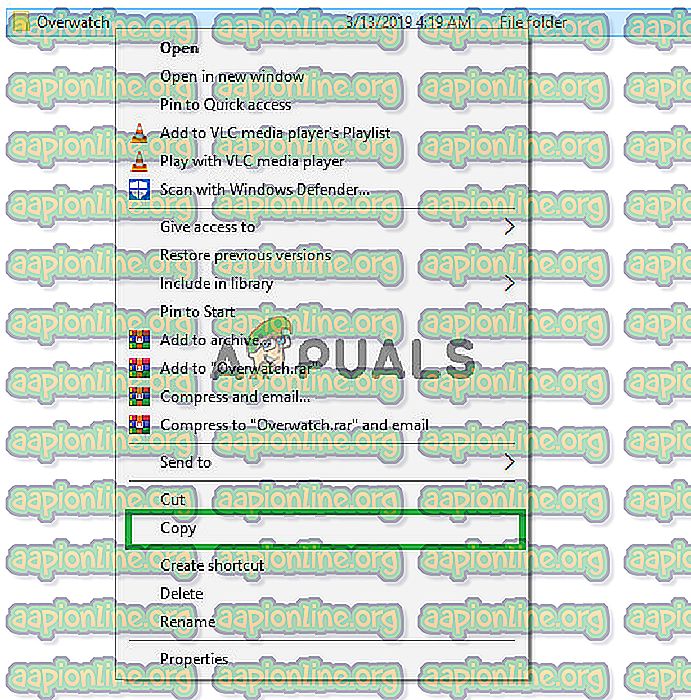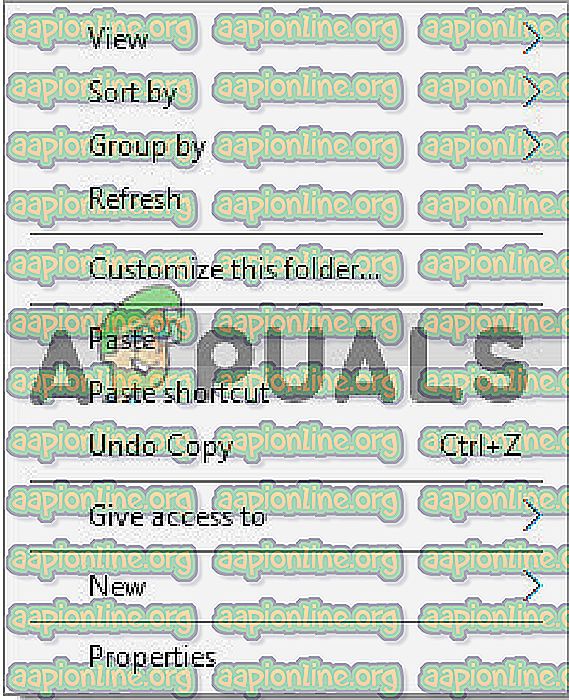การแก้ไข: Overwatch ไม่สามารถค้นหาทรัพยากร (0xE00300E0)
Overwatch เป็นเกมยิงปืนผู้เล่นหลายคนตัวแรกที่พัฒนาและเผยแพร่โดย Blizzard Entertainment เกมดังกล่าวเปิดตัวในปี 2559 และกลายเป็นเกมยอดนิยมในชุมชนเกมทันที เกมดังกล่าวมีผู้เล่นมากกว่า 10 ล้านคนในช่วงเบต้าแรกและหลังจากสองปีที่ผ่านมาผู้เล่นมีจำนวนมากกว่า 40 ล้านคน

อย่างไรก็ตามเมื่อเร็ว ๆ นี้มีรายงานจำนวนมากที่เข้ามาของผู้ใช้ที่ไม่สามารถเปิดเกมได้และทุกครั้งที่พยายามเรียกใช้ผ่านไคลเอนต์พายุหิมะเกมจะไม่เปิดตัวและแสดงข้อผิดพลาด“ ไม่สามารถค้นหาทรัพยากร (0xE00300E0) ) “ ในบทความนี้เราจะบอกคุณเหตุผลที่กำหนดซึ่งข้อผิดพลาดนี้จะถูกเรียกและให้คุณโซลูชั่นที่ทำงานได้เพื่อที่จะกำจัดข้อผิดพลาดนี้อย่างสมบูรณ์
อะไรเป็นสาเหตุของข้อผิดพลาดไม่สามารถค้นหาทรัพยากรใน Overwatch?
ระบุสาเหตุของข้อผิดพลาดเป็น:
- Executables / Files เสียหาย: หากคุณประสบปัญหานี้ในคอมพิวเตอร์ของคุณอาจเป็นไปได้ว่าการติดตั้งเกมของคุณเสียหายหรือไฟล์ปฏิบัติการที่ถูกเรียกใช้เพื่อเปิดเกมเสียหาย
ตอนนี้คุณมีความเข้าใจพื้นฐานเกี่ยวกับลักษณะของปัญหาที่เราจะก้าวไปข้างหน้าเพื่อแก้ไขปัญหา
โซลูชันที่ 1: การแทนที่ Executables
เป็นไปได้ว่าไฟล์เอ็กซีคิ้วท์ที่ใช้เพื่อเปิดตัวเกมได้รับความเสียหายและทำให้ไคลเอ็นต์พายุหิมะไม่สามารถเปิดเกมได้ดังนั้นในขั้นตอนนี้เราจะทำการลบมันแล้วแทนที่พวกมันผ่านไคลเอนต์พายุหิมะ
- คลิกขวา ที่ทางลัด Overwatch บนเดสก์ท็อปแล้วเลือก“ เปิดตำแหน่งไฟล์ ” หรือพิมพ์“ Overwatch ” ในแถบค้นหาหน้าต่างคลิกขวาที่ไอคอนและเลือก“ เปิดตำแหน่งไฟล์ ”
- เมื่ออยู่ในโฟลเดอร์การติดตั้งเกมให้ ลบ ทั้ง " OverwatchLauncher.exe " และ " Overwatch.exe "
- เปิด ไคลเอนต์ Blizzard และคลิกที่“ เกม ”

- จาก บานหน้าต่าง ด้านขวา คลิกที่ไอคอน overwatch
- คลิกที่ปุ่ม " ตัวเลือก " ที่ด้าน ซ้าย บน
- เลือก“ สแกน และ ซ่อมแซม ” จากรายการตัวเลือกที่มี

- คลิก ที่ " เริ่ม สแกน " เมื่อข้อความแจ้งให้คุณ

- ตอนนี้ ตัวเรียกใช้งาน จะ แทนที่ โปรแกรมปฏิบัติการสองรายการ โดยอัตโนมัติ
- ขึ้นอยู่กับพีซีของคุณอาจต้องรอสักครู่เพื่อให้ ตัวเรียก ใช้งาน เสร็จสิ้น กระบวนการ
- เมื่อเสร็จแล้วให้ลอง " เรียกใช้ " เกม ของคุณและตรวจสอบเพื่อดูว่าข้อผิดพลาด ยังคงมีอยู่
โซลูชันที่ 2: การกำหนดค่าเริ่มต้นของเกมใหม่
ขั้นตอนนี้ใช้สำหรับผู้ใช้ของเราจำนวนมากและโดยทั่วไปในขั้นตอนนี้เราจะเป็น "การกำหนดค่าเริ่มต้นใหม่" เกมสำหรับไคลเอนต์พายุหิมะ สำหรับการที่:
- ปิด ไคลเอนต์ Blizzard
- คัดลอก ไฟล์การติดตั้งเกม overwatch ของคุณไปยังโฟลเดอร์อื่น
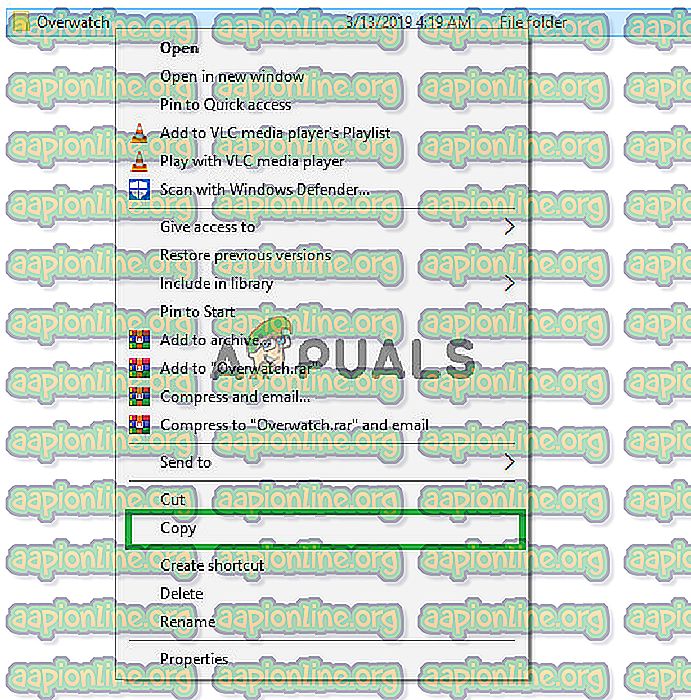
- ลบ โฟลเดอร์การติดตั้งเกม ของแท้
- เปิดตัว ไคลเอนต์ พายุหิมะ และเริ่ม ดาวน์โหลด เกม
- ประมาณสามสิบวินาทีหลังจากตัวเรียกใช้ไปจาก“ การ ดึงข้อมูล ” เป็น“ การ ดาวน์โหลด ” หยุด การดาวน์โหลด ชั่วคราว และ ออกจาก ไคลเอ็นต์โดย สมบูรณ์
- วาง ไฟล์ การติดตั้ง เกม overwatch ลงใน โฟลเดอร์ ที่คุณ กำหนด เกมที่จะ ดาวน์โหลด
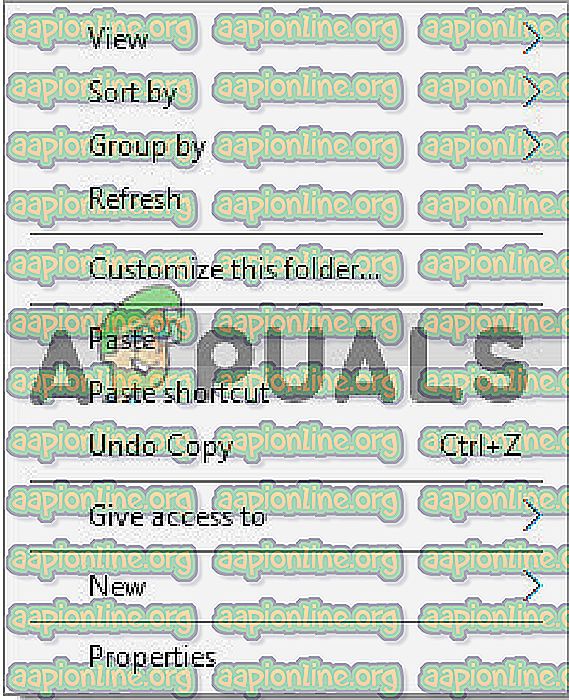
- เมื่อ การคัดลอก เสร็จสิ้น ให้ลบ“ Overwatch exe ” และ“ OverwatchLauncher ไฟล์ exe ”
- ตอนนี้ เปิด ไคลเอนต์ Blizzard อีกครั้งและ ทำการ ดาวน์โหลดต่อ
- การดาวน์โหลดจะกระโดดถึง 100% ในเวลา ประมาณ 2 หรือ 3 นาที
- หลังจากนี้ รัน เกมของคุณและ ตรวจสอบ เพื่อดูว่าข้อผิดพลาด ยังคงมีอยู่